Bạn đang xem bài viết 5 tính năng đặc biệt trên Zalo không phải ai cũng biết tại Pgdphurieng.edu.vn bạn có thể truy cập nhanh thông tin cần thiết tại phần mục lục bài viết phía dưới.
Để cho ứng dụng Zalo trên điện thoại của bạn hoạt động hiệu quả hơn và phù hợp với nhu cầu sử dụng thì không phải là chuyện dễ dàng. Cùng tham khảo bài viết bên dưới để bạn biết cách sử dụng 5 tính năng đặc biệt trên Zalo nhé!
Bật chế độ Dark Mode nền đen cho Zalo
Với giao diện nền tối giúp bảo vệ mắt của bạn cũng như giúp bạn dễ đọc tin nhắn trên Zalo hơn. Để bật giao diện nền tối trên ứng dụng Zalo cần thực hiện theo các bước sau:
Bước 1: Mở ứng dụng Zalo, ở giao diện chính chọn vào biểu tượng Cài đặt trên góc phải.
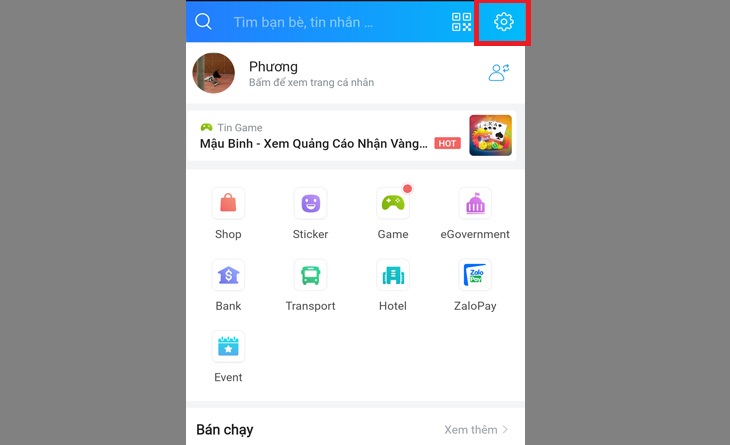
Bước 2: Chọn vào mục Giao diện.
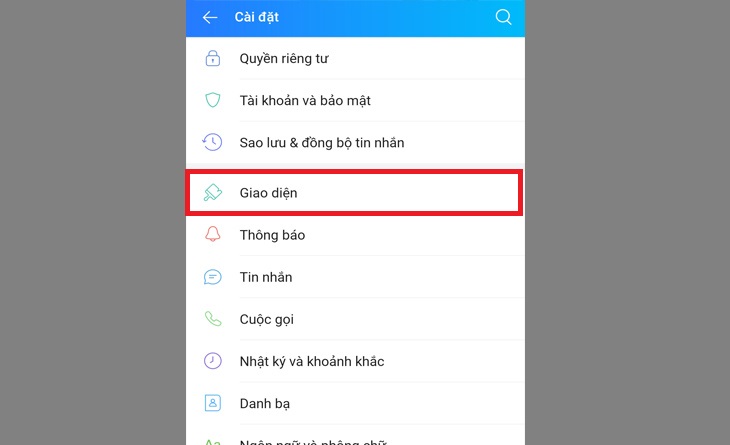
Tiếp tục chọn vào Chế độ nền tối.
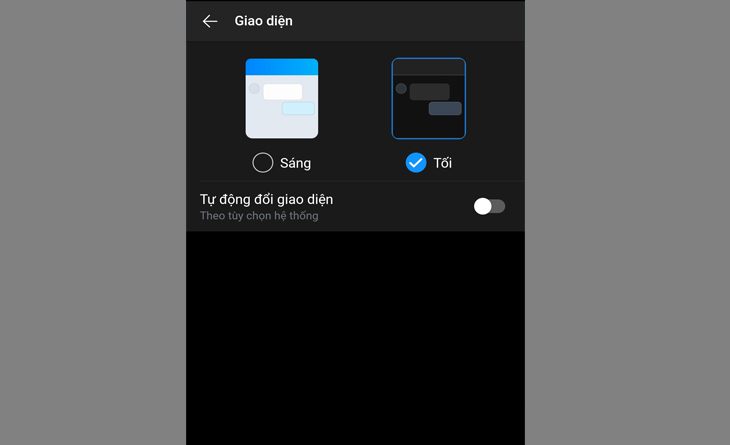
Nhắn tin với chữ siêu to trên Zalo
Để việc gây chú ý được nhanh hơn và hiệu quả bạn nên thử tính năng gửi tin nhắn với chữ siêu to trên Zalo như sau:
Bước 1: Mở ứng dụng Zalo và vào tin nhắn.
Bước 2: Ở ô nhập tin nhắn, nhập nội dung bạn muốn nhấn mạnh.
Bước 3: Nhấn và giữ biểu tượng Gửi, lúc này sẽ xuất hiện thanh tăng giảm kích cỡ chữ, chỉ cần điều chỉnh kích cỡ phù hợp và nhấn Gửi là xong.
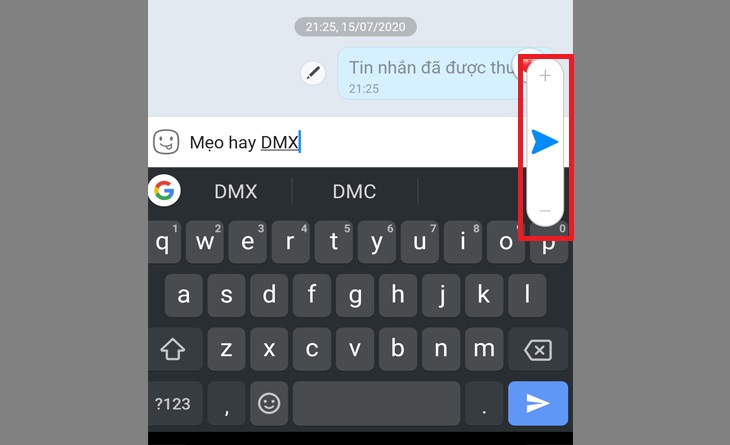
Thay đổi kiểu chữ màu sắc chữ nhắn tin Zalo
Zalo có thể tùy chỉnh cả màu chữ và kiểu chữ. Để sử dụng được nhiều kiểu chữ khác nhau trên Zalo bạn làm như sau:
Bước 1: Mở ứng dụng Zalo và vào tin nhắn với người bạn muốn.
Bước 2: Chọn biểu tượng Đính Kèm ở góc dưới bên phải, tiếp tục chọn vào Kiểu chữ.
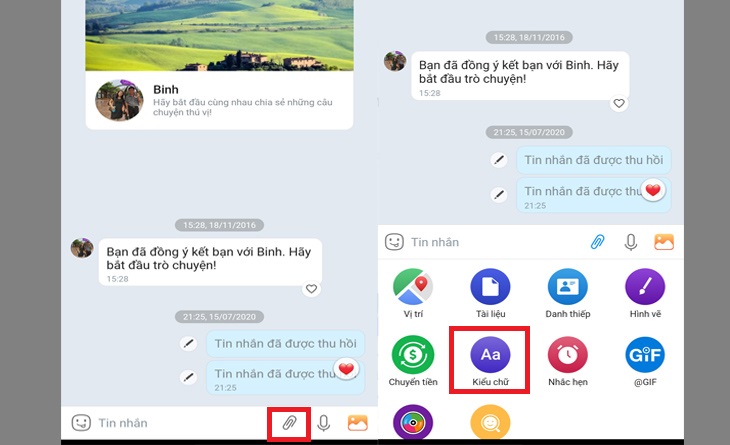
Bước 3: Chọn kiểu chữ phù hợp và nhập tin nhắn.
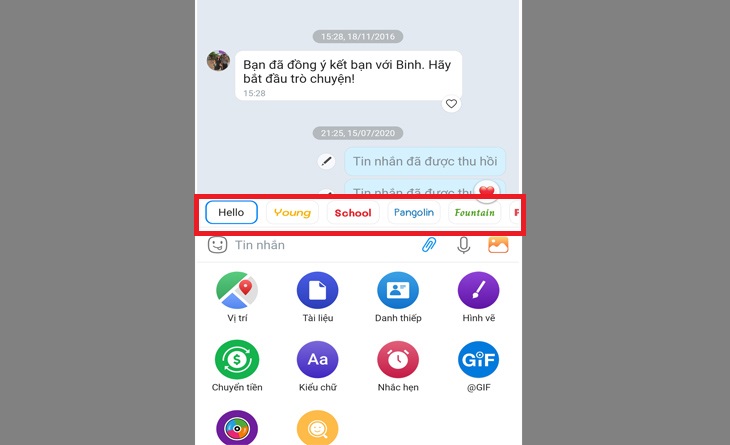
Lưu ý: Nếu không thấy tùy chọn kiểu chữ trong mục đính kèm, hãy kiểm tra và cập nhật phiên bản mới nhất của ứng dụng Zalo.
Gửi tin nhắn tự hủy, tin nhắn bí mật trên Zalo
Mặc dù việc gửi tin nhắn bình thường trên Zalo đã được bảo mật rồi nhưng nếu bạn là một người khó tính và muốn tin nhắn sẽ tự động bị xóa sau khi người nhận đã xem xong thì hãy thử các bước sau:
Bước 1: Mở ứng dụng Zalo và vào mục nhắn tin với người bạn muốn.
Bước 2: Bạn vuốt từ cạnh dưới màn hình đến khoảng giữa màn hình. Lúc này trên màn hình sẽ xuất hiện giao diện chụp ảnh.
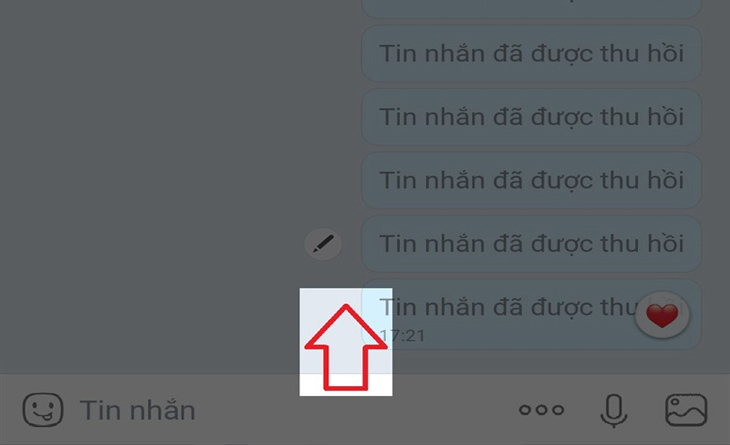
Bước 3: Bạn hãy chụp một bức ảnh bất kì, thêm nội dung tin nhắn vào ảnh và nhấn Gửi.
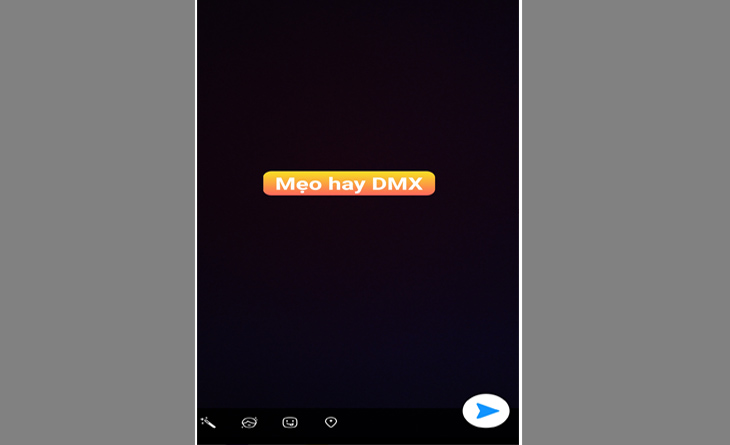
Lưu ý: Với người nhận tin nhắn chỉ có thể xem 2 lần, mỗi lần xem trong 10 giây sau đó tin nhắn sẽ tự động bị xóa.
Cách chặn tin nhắn từ người lạ và tắt “Đã xem” chỉ có trên Zalo
Để chặn tin nhắn từ người lạ và tắt “Đã xem” trên Zalo bạn thực hiện theo các bước sau:
Bước 1: Mở ứng dụng Zalo, chọn vào biểu tượng Cài đặt và chọn mục Quyền riêng tư.
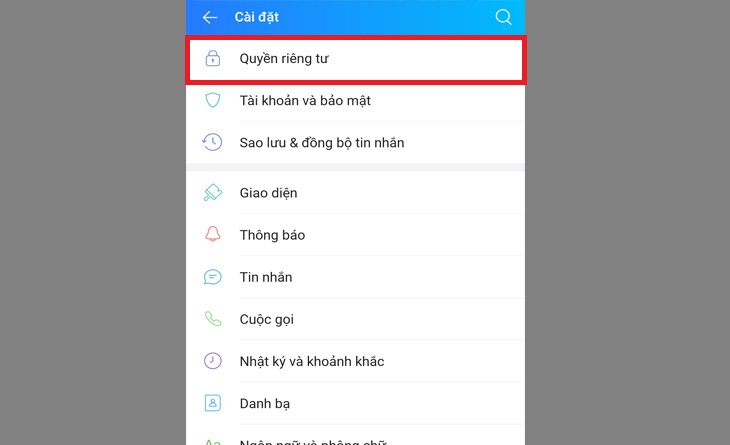
Bước 2: Hãy tắt 2 dòng Nhận tin nhắn từ người lạ và Hiện dòng trạng thái “Đã xem”.
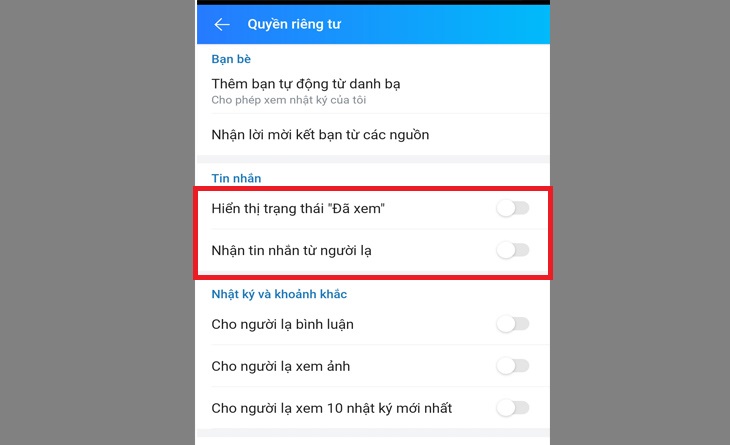
Hi vọng qua bài viết trên sẽ giúp bạn có thể sử dụng 5 tính năng thú vị trên Zalo dễ dàng nhất nhé!
Cảm ơn bạn đã xem bài viết 5 tính năng đặc biệt trên Zalo không phải ai cũng biết tại Pgdphurieng.edu.vn bạn có thể bình luận, xem thêm các bài viết liên quan ở phía dưới và mong rằng sẽ giúp ích cho bạn những thông tin thú vị.
